Honda Civic: Pantalla de audio/información
Muestra el estado del sonido y del fondo de pantalla. Desde esta pantalla, puede acceder a varias opciones de configuración.
Cambio de la pantalla
■ Uso del botón
 (Pantalla/información)
Pulse el botón
(Pantalla/información)
Pulse el botón  (Pantalla/información)
para cambiar la pantalla.
(Pantalla/información)
para cambiar la pantalla.
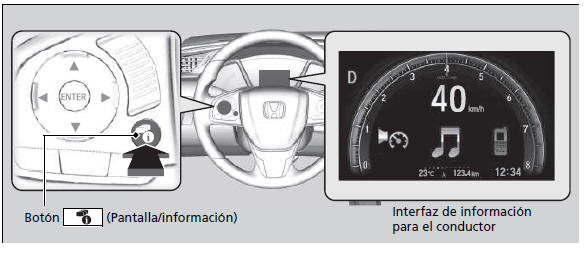
Puede editar, añadir y borrar el contenido mostrado en la interfaz de información para el conductor.
■ Uso de la pantalla de audio/información
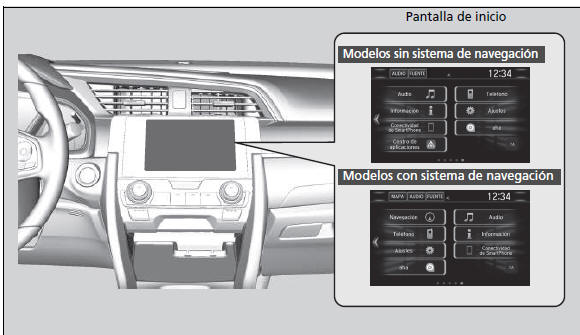
Seleccione  para ir a la pantalla
de inicio.
para ir a la pantalla
de inicio.
Seleccione Teléfono, Información, Audio, Ajustes, Navegación*, Centro de aplicaciones*,
aha*, Conectividad de SmartPhone (Apple CarPlay, Android Auto), TA, Lista de aplicaciones*
 (icono de aplicaciones)*, o Panel de
instrumentos (
(icono de aplicaciones)*, o Panel de
instrumentos ( ).
).
■ Teléfono Muestra la información del HFT.
Funcionamiento de la pantalla táctil
- Utilice gestos sencillos (incluidos tocar, deslizar, y desplazar) para utilizar algunas funciones de audio.
- Algunos elementos pueden aparecer en gris durante la conducción para reducir la posibilidad de distracción.
- Puede seleccionarlos cuando el vehículo esté parado o utilizar los comandos de voz*.
- Llevar guantes puede limitar o evitar la respuesta de la pantalla táctil.
Puede cambiar el ajuste de sensibilidad de la pantalla táctil.
■ Información Muestra Ordenador de viaje o Reloj/fondo de escritorio.
Seleccione  en la pantalla Menú de información
para ver todas las opciones disponibles: Ordenador de viaje, Información de voz*,
Reloj/fondo de escritorio e Información sobre el sistema/ dispositivo.
en la pantalla Menú de información
para ver todas las opciones disponibles: Ordenador de viaje, Información de voz*,
Reloj/fondo de escritorio e Información sobre el sistema/ dispositivo.
Ordenador de a bordo:
- Pestaña Manejo actual: muestra la información sobre el viaje actual.
- Pestaña de Histórico de viaje A: muestra la información de los tres viajes
anteriores. La información se guarda cada vez se restablece Viaje A.
Para borrar el historial manualmente, seleccione Suprimir registro en la pestaña Registro del viaje A. En cuanto aparezca el mensaje de confirmación en la pantalla, seleccione Sí.
Información de voz*: muestra una lista de todos los comandos de voz.
Reloj/fondo de escritorio: muestra el reloj y el fondo de pantalla.
Información sobre el sistema/dispositivo:
- Información del sistema: muestra la versión de software del sistema de sonido.
- Información del USB: muestra el uso de memoria del dispositivo USB.
■ Audio Muestra la información de audio actual.
■ Configuración Accede a la pantalla de personalización del menú.
■ Navegación* Muestra la pantalla de navegación.
■ Centro de aplicaciones* Muestra la pantalla del centro de aplicaciones.
■ aha* Muestra la pantalla AhaTM.
■ Conectividad de SmartPhone Muestra Apple CarPlay o Android Auto.
■ TA Enciende y apaga la información sobre el tráfico.
■ Lista de aplicaciones ( )
Añade o elimina aplicaciones o aparatos en la pantalla de inicio.
)
Añade o elimina aplicaciones o aparatos en la pantalla de inicio.
■ Panel de instrumentos ( )
Selecciona entre tres ajustes personalizables para la interfaz de información
para el conductor.
)
Selecciona entre tres ajustes personalizables para la interfaz de información
para el conductor.
Cambiar la disposición de los iconos de la pantalla de inicio
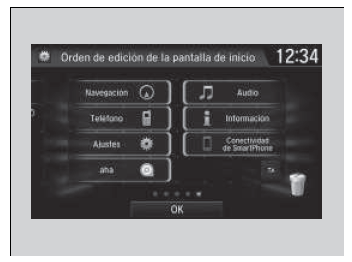
1. Seleccione  .
.
2. Mantenga pulsado un icono.
- La pantalla cambia a la pantalla de personalización.
3. Arrastre y suelte el icono donde desee colocarlo.
4. Seleccione OK.
- La pantalla volverá a la pantalla de inicio.
Personalización de la pantalla de instrumentos
Puede editar, añadir y borrar el contenido de los instrumentos en la interfaz de información para el conductor.
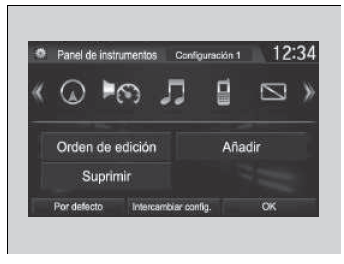
1. .
.
2. Configuración.
3. Sistema.
4. Configuración del panel de instrumentos.
Se pueden almacenar hasta tres configuraciones personalizadas. Para seleccionar o personalizar una configuración, seleccione Intercambiar config.
Cuando se selecciona Intercambiar config. durante la personalización, los ajustes modificados se guardarán.
Cuando se selecciona  durante
la personalización, los ajustes modificados no se guardarán y regresará a la pantalla
Configuración del panel de instrumentos.
durante
la personalización, los ajustes modificados no se guardarán y regresará a la pantalla
Configuración del panel de instrumentos.
■ Edición del orden Para cambiar el orden de los iconos de la interfaz de información para el conductor, seleccione en primer lugar:
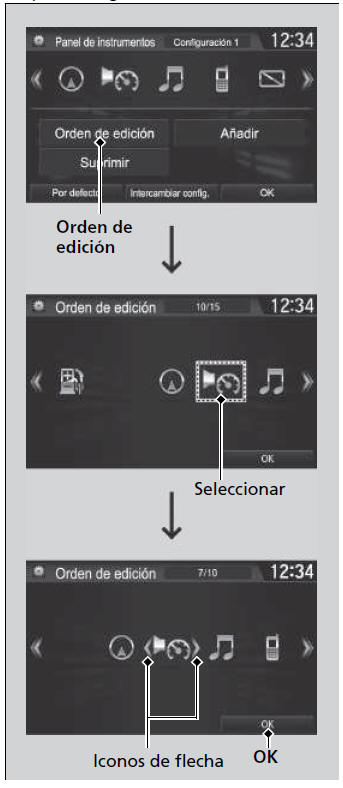
1. Orden de edición
2. Seleccione el icono que desea mover.
- Verá flechas en ambos lados del icono seleccionado.
3. Seleccione la flecha izquierda o derecha repetidamente para mover el icono a la posición deseada.
4. Seleccione OK.
- Volverá a la pantalla Configuración del panel de instrumentos.
Puede usar un método alternativo para cambiar el orden de los iconos. Primero seleccione:
1. Orden de edición.
2. Seleccione y mantenga pulsado el icono que desea mover.
3. Arrastre y suelte el icono donde desee colocarlo.
4. Seleccione OK.
- Volverá a la pantalla Configuración del panel de instrumentos.
■ Adición de contenido Puede añadir iconos a la interfaz de información para el conductor. Para añadir iconos, seleccione primero:
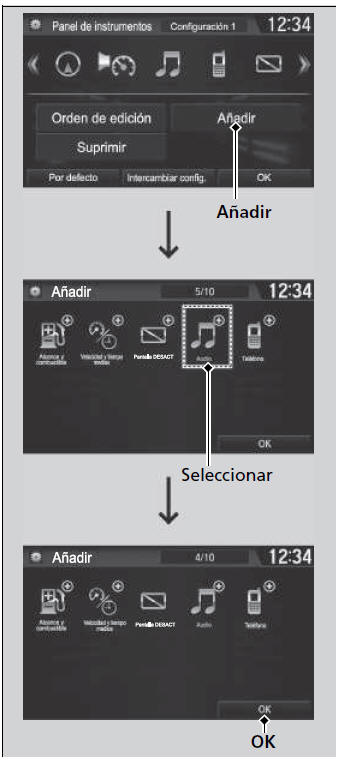
1. Añadir
2. Seleccione un icono que desee añadir.
- Verá un signo más en la esquina superior derecha del icono seleccionado.
3. Seleccione OK.
- Volverá a la pantalla Configuración del panel de instrumentos.
Los iconos que aparecen en gris no se pueden seleccionar.
Si un icono tiene un signo más en la esquina superior derecha, significa que el icono ya se ha añadido.
■ Eliminación de contenido Para borrar contenido de la interfaz de información para el conductor, en primer lugar seleccione:
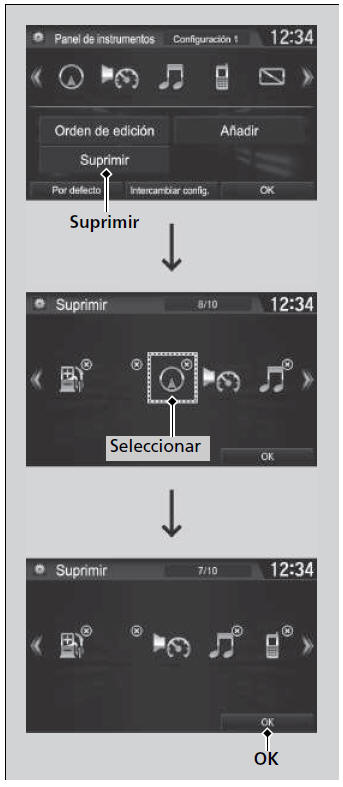
1. Suprimir
2. Seleccione un icono que desee borrar.
- El icono con una X en la esquina superior derecha se puede eliminar.
3. Seleccione OK.
- Volverá a la pantalla Configuración del panel de instrumentos.
También puede eliminar contenido seleccionando:
1. Suprimir o Orden de edición.
2. Seleccione y mantenga pulsado el icono que desee eliminar.
3. Arrastre y suelte el icono en el icono de la papelera.
4. Seleccione OK.
- Volverá a la pantalla Configuración del panel de instrumentos.
Configuración del fondo de pantalla
Puede cambiar, guardar y borrar el fondo de la pantalla de audio/información.
■ Importar fondo Se pueden importar hasta cinco imágenes, una cada vez, para el fondo desde una unidad de memoria USB.
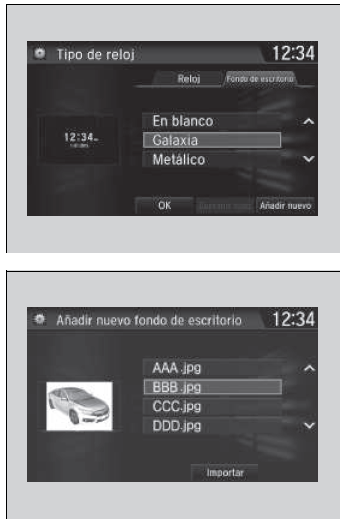
1. Conecte la unidad de memoria USB al puerto USB.
2. Seleccione Ajustes.
3. Seleccione Reloj.
4. Seleccione Tipo de reloj/fondo de pantalla y, a continuación, abra la pestaña Fondo de escritorio.
5. Seleccione Añadir nuevo.
- El nombre de la imagen se muestra en la lista.
6. Seleccione la imagen deseada.
- La vista previa se muestra en el lado izquierdo de la pantalla.
7. Seleccione Iniciar importación para guardar los datos.
- La pantalla volverá a la lista de fondos.
El fondo que configure para Tipo de reloj/fondo de pantalla no puede mostrarse en la interfaz de información para el conductor.
- Al importar archivos de fondo de pantalla, la imagen debe estar en el
directorio raíz de la unidad de memoria USB.
No se pueden importar las imágenes de una carpeta.
- El nombre del archivo debe tener menos de 64 caracteres.
- El formato de archivo de imagen que se puede importar es BMP (bmp) o JPEG (jpg).
- El límite de tamaño de cada archivo es 5 MB.
- El tamaño máximo de la imagen es 4096 × 4096 píxeles. Si el tamaño de imagen es inferior a 800 × 480 píxeles, la imagen aparece en el centro de la pantalla con una zona adicional en negro.
- Si la unidad de memoria USB no tiene imágenes, aparecerá el mensaje No se han detectado archivos.
Tras cambiar el diseño de la interfaz de la pantalla, puede cambiar el fondo realizando lo siguiente.
1. Seleccione  .
.
2. Seleccione  .
.
3. Mantenga pulsado un espacio vacío en la pantalla de inicio.
El menú emergente aparece en la pantalla.
4. Seleccione Cambiar fondo escritorio.
5. Seleccione Galería, Fondos de pantalla animados o Fondos de pantalla.
■ Seleccionar fondo
1. Seleccione Ajustes.
2. Seleccione Reloj.
3. Seleccione Tipo de reloj/fondo de pantalla y, a continuación, abra la pestaña Fondo de escritorio.
- La pantalla cambia a la lista de fondos.
4. Seleccione un fondo deseado.
- La vista previa se muestra en el lado izquierdo de la pantalla.
- El menú emergente aparece en la pantalla.
5. Seleccione Ajustar.
- La pantalla volverá a la lista de fondos.
■ Para ver un fondo una vez esté configurado
1. Seleccione  .
.
2. Seleccione Info.
3. Seleccione  .
.
4. Seleccione Reloj/fondo de escritorio.
■ Borrar fondo
1. Seleccione Ajustes.
2. Seleccione Reloj.
3. Seleccione Tipo de reloj/fondo de pantalla y, a continuación, abra la pestaña Fondo de escritorio.
-
La pantalla cambia a la lista de fondos.
4. Seleccione un fondo que desee borrar.
-
La vista previa se muestra en el lado izquierdo de la pantalla.
-
El menú emergente aparece en la pantalla.
5. Seleccione Suprimir.
-
Aparece un mensaje de confirmación en la pantalla.
6. Seleccione Sí para borrar por completo.
-
La pantalla volverá a la lista de fondos.
Desde el menú emergente, seleccione Vista previa para ver una vista previa en pantalla completa.
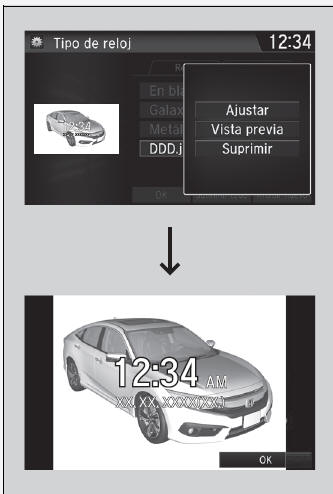
Para volver a la pantalla anterior, seleccione OK, o seleccione
 .
.
Cuando el tamaño del archivo es grande, tardará un poco en previsualizarse.
Para borrar todos los fondos que añada, seleccione Borrar todo y, a continuación, Sí.
Pantalla de inicio
■ Para cambiar a la pantalla siguiente
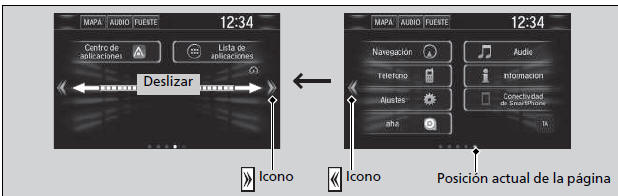
Seleccione  o
o
 o deslice la pantalla hacia la izquierda
o hacia la derecha para pasar a la siguiente pantalla.
o deslice la pantalla hacia la izquierda
o hacia la derecha para pasar a la siguiente pantalla.
La pantalla de inicio tiene 5 páginas (fijas). No se pueden añadir más páginas.
Seleccione  para volver directamente
a la primera página de la pantalla de inicio desde cualquier página.
para volver directamente
a la primera página de la pantalla de inicio desde cualquier página.
■ Para utilizar aplicaciones o aparatos
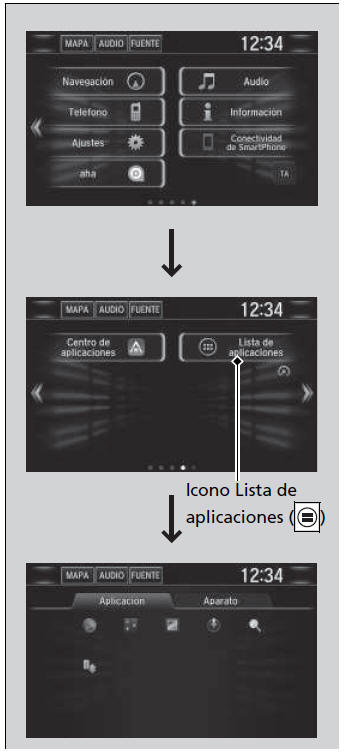
1. Seleccione  .
.
2. Seleccione  .
.
3. Seleccione Lista de aplicaciones ( ).
).
Aparece la pantalla de aplicaciones.
4. Seleccione la aplicación o aparato que desee utilizar.
Preinstalación de lista de aplicaciones:
-
 (Navegador): muestra
el navegador web utilizado por smartphone y conexión Wi-Fi.
(Navegador): muestra
el navegador web utilizado por smartphone y conexión Wi-Fi. -
 (Calculadora):
muestra la calculadora.
(Calculadora):
muestra la calculadora. -
 (Galería): muestra
las imágenes.
(Galería): muestra
las imágenes. -
 (Descargas): muestra
los datos descargados desde el navegador web, etc.
(Descargas): muestra
los datos descargados desde el navegador web, etc. -
 (Instalador de
aplicaciones): compruebe las aplicaciones que están disponibles para su instalación
en un concesionario Honda.
(Instalador de
aplicaciones): compruebe las aplicaciones que están disponibles para su instalación
en un concesionario Honda. -
 (Buscar): muestra
diversas pantallas de recuperación.
(Buscar): muestra
diversas pantallas de recuperación.
Seleccione y mantenga pulsada una aplicación o un aparato para añadir su acceso directo a la pantalla de inicio.
Las aplicaciones ya instaladas podrían no abrirse con normalidad. Si esto ocurre, tiene que reiniciar el sistema.
Con la opción Restablecim. de datos de fábrica, se restaurarán todos los ajustes a los valores predeterminados de fábrica.
Si las aplicaciones siguen sin abrirse incluso después de usar la función Restablecim. de datos de fábrica, póngase en contacto con su concesionario.
Podría suceder que el navegador se cierre en esas condiciones de uso. Si es así, la pantalla volverá a ser igual que antes de que se iniciara el navegador.
No instale aplicaciones distintas a las confirmadas por los concesionarios Honda. La instalación de aplicaciones no autorizadas puede presentar riesgo de corrupción de datos para la información de su vehículo y su privacidad.
Puede borrar las aplicaciones instaladas por el usuario realizando este procedimiento.
1. Seleccione  .
.
2. Seleccione Ajustes.
3. Seleccione Sistema.
4. Seleccione la pestaña Otros.
5. Seleccione Información Detallada.
6. Seleccione una aplicación que desee borrar.
7. Seleccione Suprimir.
Las aplicaciones previamente instaladas no se pueden borrar.
■ Para añadir iconos de aplicaciones o aparatos en la pantalla de inicio Los iconos de aplicaciones o aparatos pueden añadirse en la pantalla de inicio.
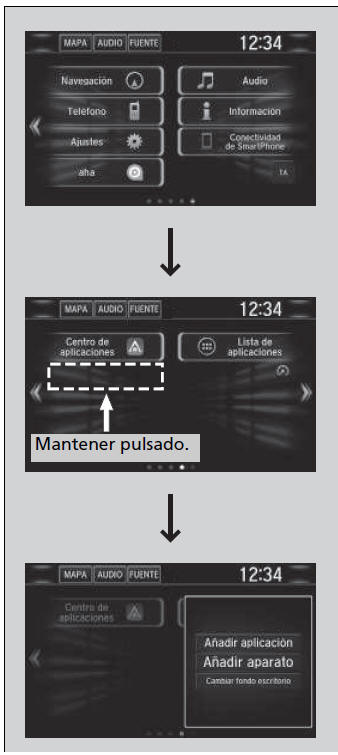
1. Seleccione  .
.
2. Seleccione  .
.
3. Mantenga pulsado un espacio vacío en la pantalla de inicio.
- El menú emergente aparece en la pantalla.
4. Seleccione Añadir aplicación o Añadir aparato.
- Aparece la pantalla de aplicaciones/aparatos.
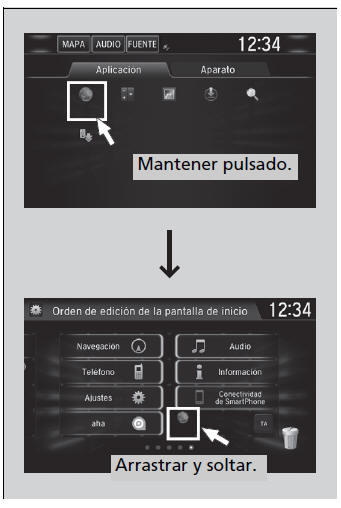
5. Seleccione y mantenga pulsado un icono de una aplicación o aparato que desee añadir.
- La pantalla cambia a la pantalla de personalización.
6. Arrastre y suelte el icono donde desee colocarlo.
7. Seleccione OK.
- La pantalla volverá a la pantalla de inicio.
■ Para desplazar los iconos en la pantalla de inicio Puede cambiar la ubicación en la pantalla de inicio.
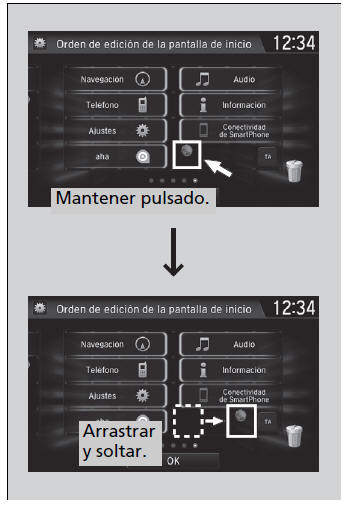
1. Mantenga pulsado un icono.
- La pantalla cambia a la pantalla de personalización.
2. Arrastre y suelte el icono donde desee colocarlo.
3. Seleccione OK.
- La pantalla volverá a la pantalla de inicio.
También puede mover los iconos de Teléfono, Información, Audio, Ajustes,
Navegación*, Centro de aplicaciones*, aha*, Conectividad de SmartPhone, TA, Lista
de aplicaciones ( ), y Panel
de instrumentos (
), y Panel
de instrumentos ( ) de la misma
forma.
) de la misma
forma.
■ Para borrar iconos de la pantalla de inicio Puede borrar los iconos de la pantalla de inicio.
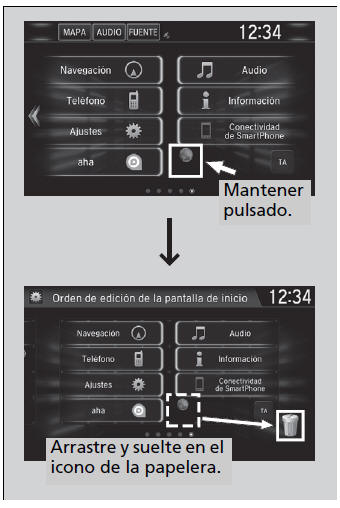
1. Mantenga pulsado un icono.
- La pantalla cambia a la pantalla de personalización.
2. Arrastre el icono que desea borrar y suéltelo sobre el icono de la papelera.
- El icono desaparece de la pantalla de inicio.
3. Seleccione OK.
- La pantalla volverá a la pantalla de inicio.
No puede eliminar los iconos de Teléfono, Información, Audio, Ajustes, Navegación*,
Centro de aplicaciones*, aha*, Conectividad de SmartPhone, TA, Lista de aplicaciones
( ), y Panel de instrumentos
(
), y Panel de instrumentos
( ).
).
Las aplicaciones o los aparatos no se borrarán al borrar los iconos de la pantalla de inicio.
■ Para cambiar el fondo de la pantalla de inicio Puede cambiar un fondo de la pantalla de inicio.
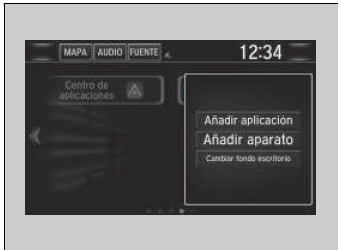
1. Mantenga pulsado un espacio vacío en la pantalla de inicio.
- El menú emergente aparece en la pantalla.
2. Seleccione Cambiar fondo escritorio.
- El menú emergente aparece en la pantalla.
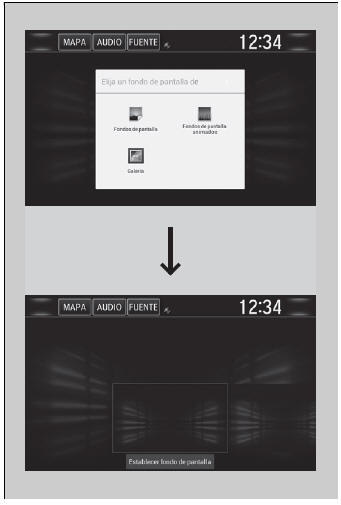
3. Seleccione una aplicación para seleccionar fondos.
4. Seleccione el fondo que desea cambiar.
5. Seleccione Ajustar fondo.
- El fondo se cambia y, a continuación, la pantalla volverá a la pantalla de inicio.
Área de estado
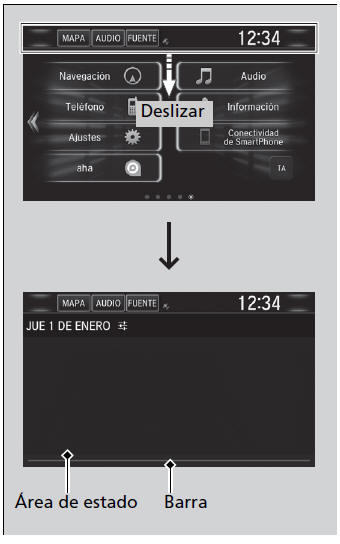
1. Deslice la parte superior de la pantalla.
- El área de estado aparece.
2. Seleccione un elemento para ver los detalles.
3. Seleccione  o deslice hacia arriba
la barra inferior para cerrar el área.
o deslice hacia arriba
la barra inferior para cerrar el área.
Cambiar la interfaz de la pantalla
Puede cambiar la pantalla de diseño de interfaz.
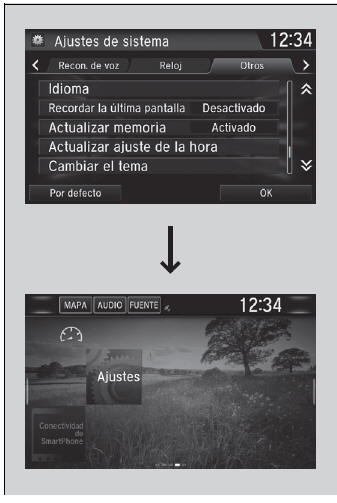
1. Seleccione  .
.
2. Seleccione Ajustes.
3. Seleccione Sistema.
4. Seleccione la pestaña Otros.
5. Seleccione Cambiar el tema.
6. Aparece un mensaje de confirmación en la pantalla. Seleccione Sí.
Tras cambiar el diseño de la interfaz de la pantalla, puede cambiar el fondo realizando lo siguiente.
1. Seleccione  .
.
2. Seleccione  .
.
3. Mantenga pulsado un espacio vacío en la pantalla de inicio.
El menú emergente aparece en la pantalla.
4. Seleccione Cambiar fondo escritorio.
5. Seleccione Galería, Fondos de pantalla animados o Fondos de pantalla.
Si modifica la interfaz de la pantalla, cambiarán algunos de los elementos de ajuste.
Menú personalizar
Si lo desea, puede cambiar los iconos de menú en el lado derecho de la pantalla Audio, Teléfono e Información.
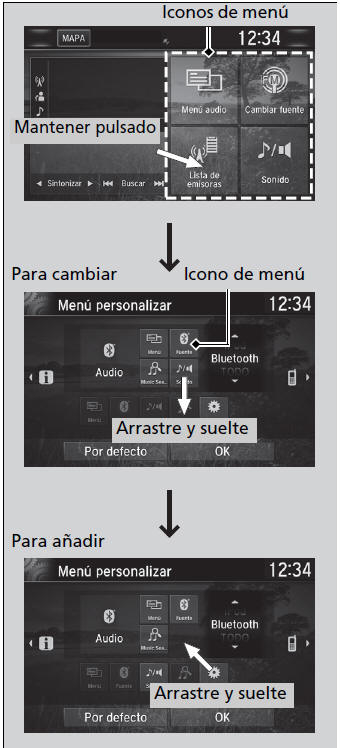
1. Seleccione y mantenga pulsado un icono.
2. Seleccione el icono  o
o.gif) , a continuación Audio, Teléfono o Información en Menú personalizar.
, a continuación Audio, Teléfono o Información en Menú personalizar.
3. Seleccione y mantenga pulsado el icono del menú que desea cambiar y, a continuación, arrastre y suelte el icono en la parte inferior.
4. Seleccione y mantenga pulsado el icono del menú que desea añadir y, a continuación, arrastre y suelte el icono en la parte superior.
5. Seleccione OK.
También puede utilizar el método siguiente para cambiar el icono de menú: Seleccione la pestaña Ajustes → Sistema → Inicio → Posición de icono de menú
Cerrar aplicaciones
Puede cerrar determinadas aplicaciones abiertas que se estén ejecutando en segundo plano en el sistema.
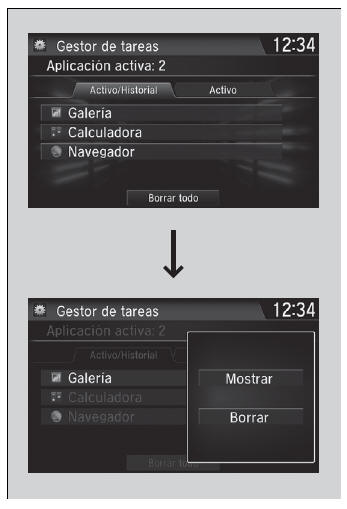
1. Seleccione y mantenga pulsado  .
.
2. Seleccione la pestaña Activo.
- Si selecciona la pestaña Activo/Historial, puede cerrar las aplicaciones abiertas y borrar el historial de actividad de la aplicación al mismo tiempo.
3. Seleccione una aplicación que desee cerrar.
4. Seleccione Borrar.
- La pantalla volverá a la lista de aplicaciones.
Si tiene algunas aplicaciones ejecutándose en segundo plano y algo va mal con el sistema de sonido, algunas aplicaciones podrían no funcionar bien. Si esto ocurre, cierre todas las aplicaciones y vuelva a abrir las que desee usar.
Para cerrar todas las aplicaciones del sistema, seleccione Cerrar todas y, a continuación, Sí.
No pueden cerrar las aplicaciones AhaTM* ni Garmin*.
* No disponible en todos los modelos
Ajuste del sonido
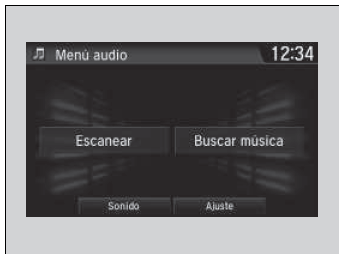
1. Seleccione  .
.
2. Seleccione Audio.
3. Seleccione  .
.
4. Seleccione Sonido.
Seleccione una pestaña de las opciones siguientes:
- BAS-MID-TRE: bajos, medios, agudos
- FAD-BAL*/FAD-BAL-SUBW*: fader, balance, subwoofer*
- SVC*/SVC*Neural*: compensación del volumen sensible a la velocidad, DTS Neural SoundTM*
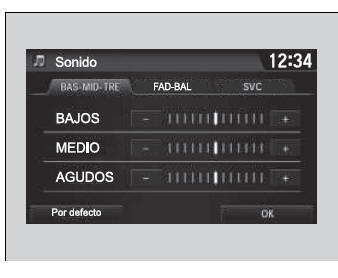
El SVC tiene cuatro modos: Off, Low, Mid y High (Desactivado, Bajo, Medio, Alto).
SVC ajusta el nivel de volumen en función de la velocidad del vehículo. A medida que vaya más rápido, el volumen del sonido aumenta. El volumen del sonido se reducirá a medida que reduzca la velocidad.
LEER SIGUIENTE:
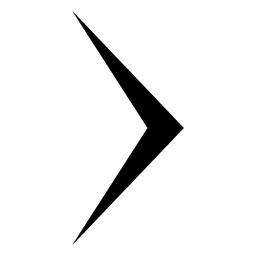 Configuración de pantalla
Configuración de pantalla
Puede cambiar el brillo o el color de la pantalla de audio/información.
Cambiar el brillo de la pantalla
1. Seleccione .
2. Seleccione Ajustes.
3. Seleccione Sistema.
4. Seleccione la pestaña Panta
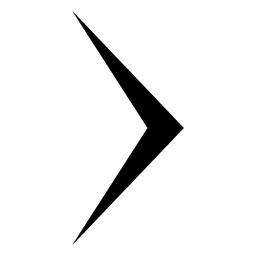 Funcionamiento del control por voz (Modelo europeos con sistema de navegación)
Funcionamiento del control por voz (Modelo europeos con sistema de navegación)
vehículo dispone de un sistema de control por voz que permite el funcionamiento
sin manos.
El sistema de control por voz utiliza los botones
(Hablar) y
(Colgar/volver) del volante y un micrófono
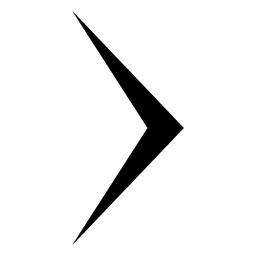 Escuchar radio AM/FM
Escuchar radio AM/FM
Memoria de presintonías
Para memorizar una emisora:
1. Sintonice la emisora que desee.
2. Seleccione y mantenga pulsado un número de presintonía para la emisora que
desee memorizar.
También pue
VER MAS:
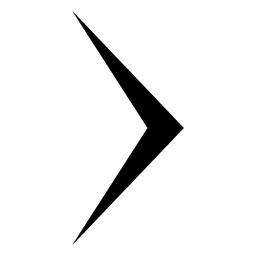 Seat Leon (2013-2020) Manual de Taller. Freno de estacionamiento
Seat Leon (2013-2020) Manual de Taller. Freno de estacionamiento
Cuadro de montaje - Freno de estacionamiento
Freno de mano: cuadro de montaje (lado palanca)
1 - Empuñadura de la palanca del freno de mano
Desmontar y montar
2 - Revestimiento de la palanca del freno de mano
Desmontar y montar
3 - Tornillo
20 N
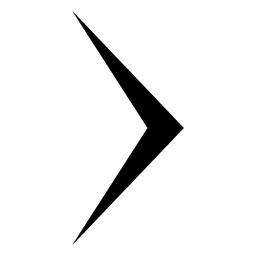 Toyota Auris. Utilización de la radio
Toyota Auris. Utilización de la radio
Funcionamiento de la radio
Seleccione "AM" o "FM" para empezar a escuchar la radio.
Selectores de emisoras
Botón de selección de modo
Seleccionar un elemento o configuración del modo AF/código de
región/TA
Ajustar frecuencia
Buscar una frecuencia
Mostrar una lista de emisoras
Volumen
Manuales para autos
- Peugeot 308
- Toyota Auris
- Chevrolet Cruze
- Kia Forte
- Honda Civic
- Fiat Tipo
- Seat Leon (2013-2020) Manual de Taller
- Volkswagen ID.3
- Volkswagen ID.4
- Toyota Prius
